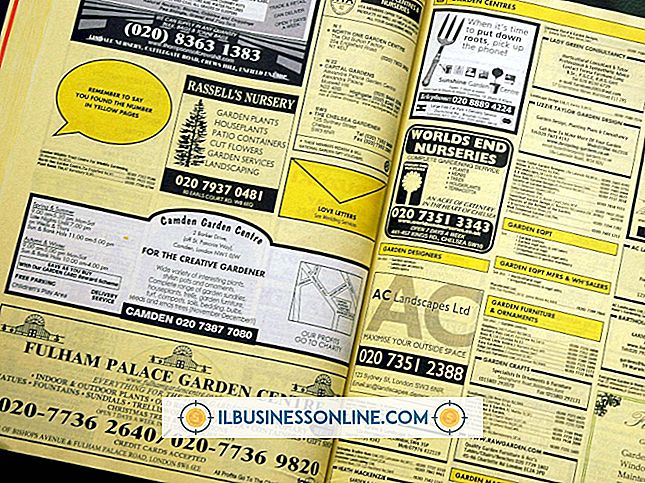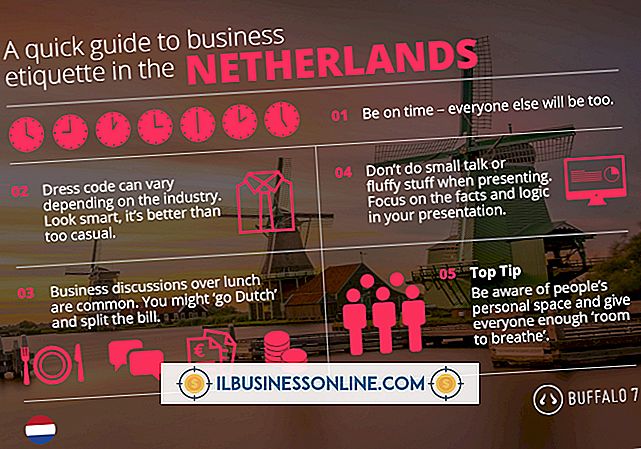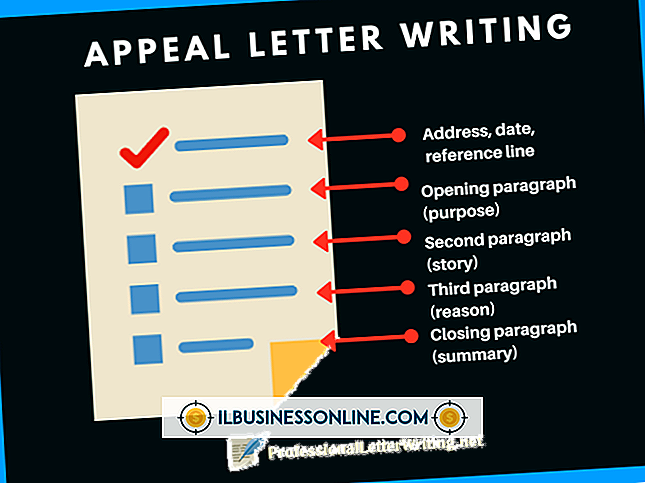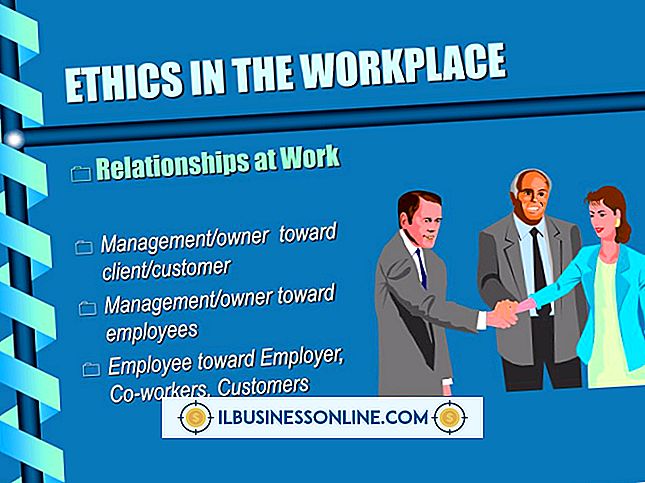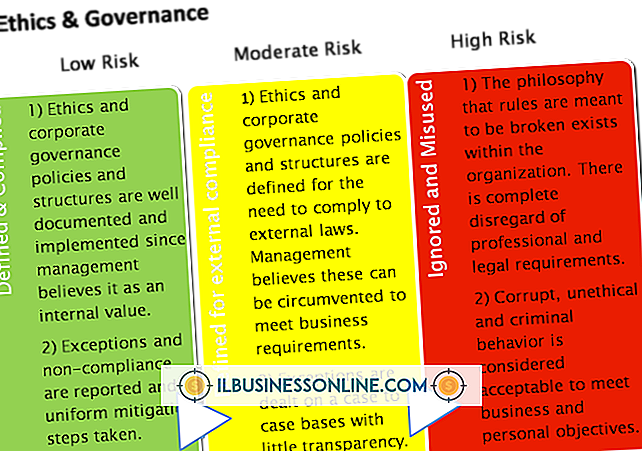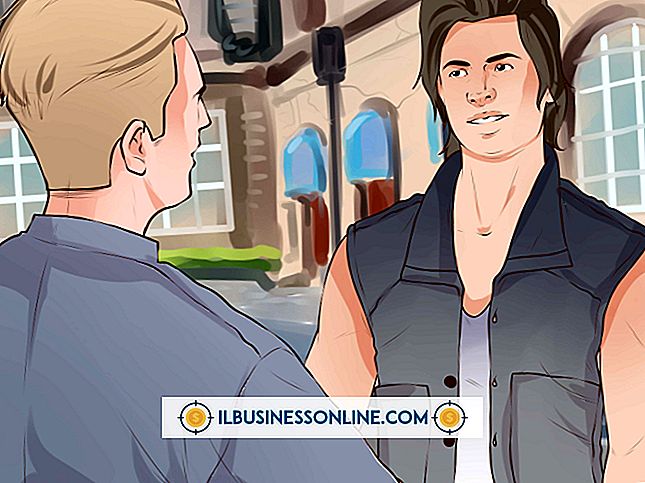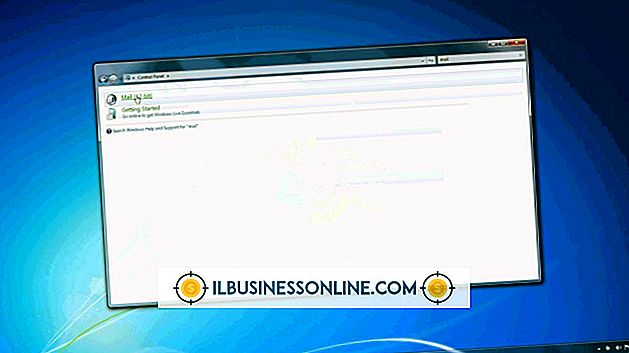Gegenereerde menu's ontgrendelen in Excel 2007

Excel voert menuopdrachten uit voor niet beschikbare functies of functies. Als u de grijs weergegeven menu's wilt ontgrendelen, moet u eerst de meest voorkomende oorzaken bekijken en vervolgens de nodige stappen nemen om het menu te activeren.
Compatibiliteitsmodus
Met Excel 2007 kunt u standaard werkmappen openen die in Excel 2003 zijn gemaakt in de compatibiliteitsmodus om de integriteit van oudere bestandsversies te behouden. U kunt Excel 2003-bestanden in Excel 2007 bewerken en opslaan. Terwijl u een bestand in de compatibiliteitsmodus gebruikt, geven grijs weergegeven menuopties aan dat de functie niet beschikbaar is in Excel 2003. Grijze menu's ontgrendelen voor een Excel-bestand dat in een vorige versie, converteer het bestandsformaat naar Excel 2007. Klik op de knop "Office" en kies "Converteren" om het bestand naar het Excel 2007-formaat te wijzigen.
Beschermde werkmappen
Excel geeft gebruikers de mogelijkheid om de inhoud van een hele werkmap, een werkblad in de werkmap en specifieke cellen in een werkblad te beschermen. Wanneer de acties die u in een werkblad wilt uitvoeren van toepassing zijn op een beveiligde cel of een beveiligd vel, ziet u grijs weergegeven menu's. U moet de werkmap, het werkblad of de cel ontgrendelen om de niet-beschikbare menu's te ontgrendelen. Klik op het menu "Start" en kies vervolgens "Formaat" op het tabblad "Cellen". Selecteer "Beveiliging ontgrendelen" in het gedeelte "Bescherming" van het vervolgkeuzemenu om het werkblad te ontgrendelen. Als het werkblad met een wachtwoord is beveiligd, ontgrendeld Excel de menu's niet totdat u uw wachtwoord invoert.
Functies inschakelen
Soms moet u functies inschakelen die u tijdens de eerste installatie niet hebt geïnstalleerd. Gebruikers laten gewoonlijk sommige functies weg tijdens een aangepaste installatie om ruimte te besparen. Met dit type installatie wordt een functionele versie van Excel 2007 gemaakt, maar deze beschikt niet over alle beschikbare functies, waardoor grijs weergegeven menu-items ontstaan. Klik op de Windows Start-knop en open het Configuratiescherm. Klik in Windows 7 op "Programma's en onderdelen" om het venster "Programma's verwijderen of programma's wijzigen" te openen. Plaats de cursor op Office 2007 in de lijst met programma's en klik boven aan het dialoogvenster op Wijzigen. Kies "Functies toevoegen of verwijderen" door op het keuzerondje te klikken. Zoek het Excel 2007-item in de lijst met geïnstalleerde Microsoft Office-software. Klik op het plusteken naast een grijs onderdeel om te zien welke functies niet zijn geïnstalleerd. Klik op het omgekeerde driehoekje op de informatiebalk met de naam van het onderdeel. Kies "Uitvoeren vanaf mijn computer" om ontbrekende functies te activeren en de menu's te ontgrendelen in Excel 2007.
Voorwaarde Menu Acties
In Excel 2007 worden sommige menu's grijs weergegeven totdat u een actie uitvoert die voorafgaat aan het gebruik van de optie. De opdracht Plakken is niet beschikbaar totdat u gegevens knipt of kopieert voor gebruik in uw werkblad of op het klembord. Excel grijs ook veel menu's terwijl u een formule invult. Controleer eerst de formulebalk om ervoor te zorgen dat uw cursor zich niet in een cel bevindt met een lopende formule. Annuleer of accepteer de formule om inactieve menu's te ontgrendelen.